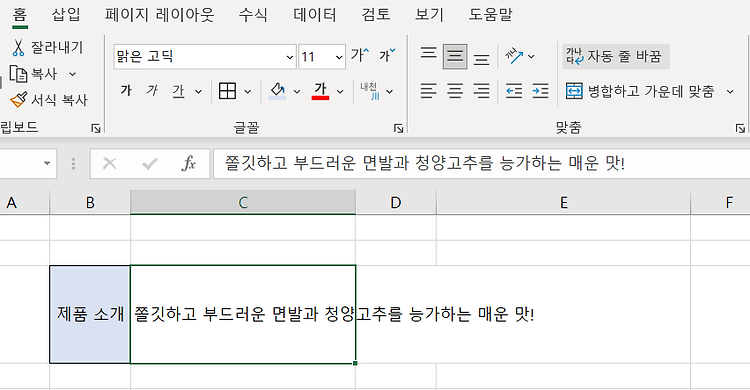엑셀에서 분수를 입력하는 방법입니다. 엑셀에서 분수를 입력하고 싶어 분수를 입력했는데 날짜로 변환되는 경우가 있습니다. 이런 경우에, 간단하게 분수를 입력하는 방법입니다. 엑셀에서 2/7을 입력하니 분수로 출력되지 않고 날짜로 형식이 변환되어 02월 07일로 출력됩니다. 엑셀에서 분수를 입력하기 위해 숫자 0을 맨앞에 입력한 후 스페이스바로 공백을 준뒤 분수를 입력합니다. 0 2/7을 입력하면 분수가 제대로 출력됩니다. 표시 형식이 사용자 지정으로 되어있는 경우, 0을 입력하고 분수를 입력해도 분수로 출력되지 않습니다.